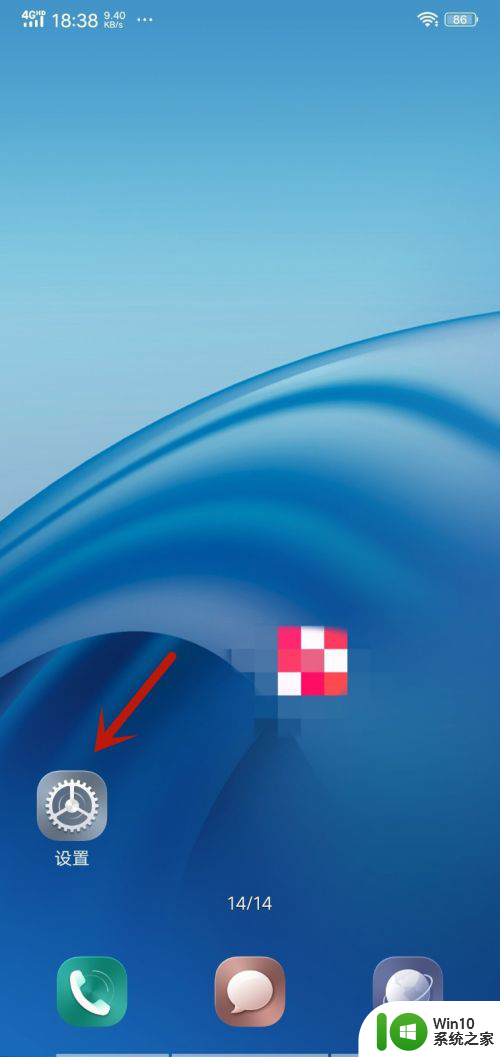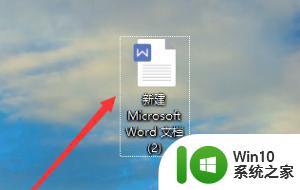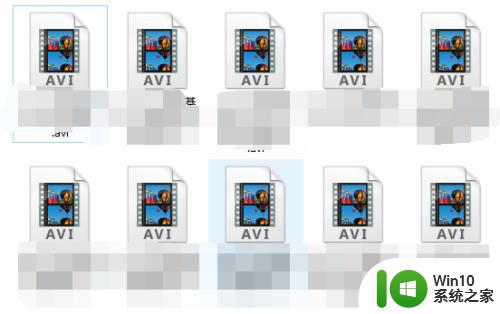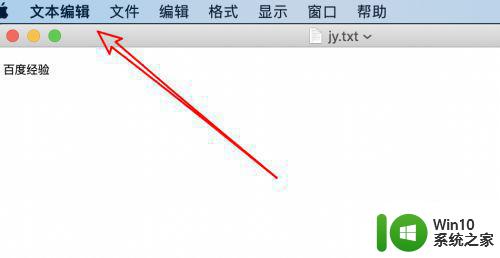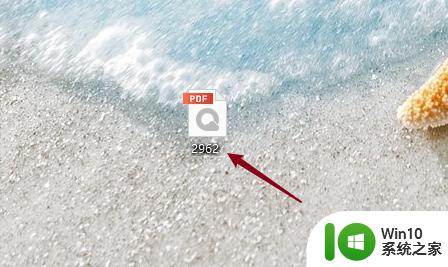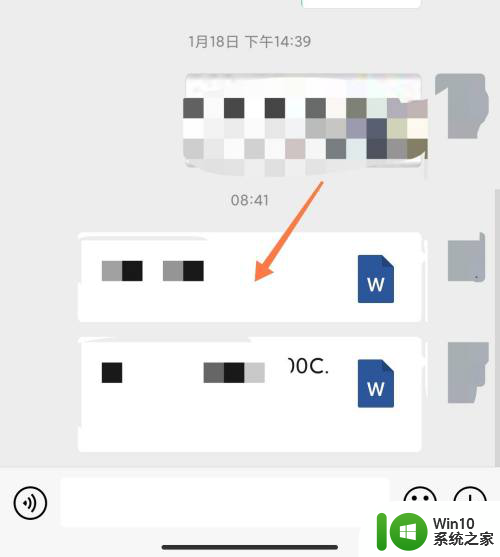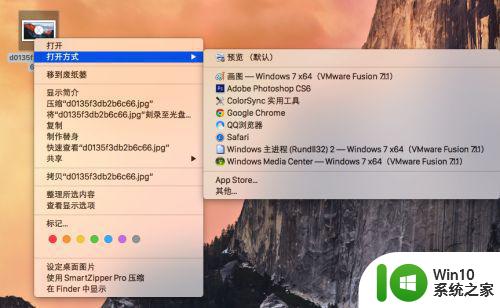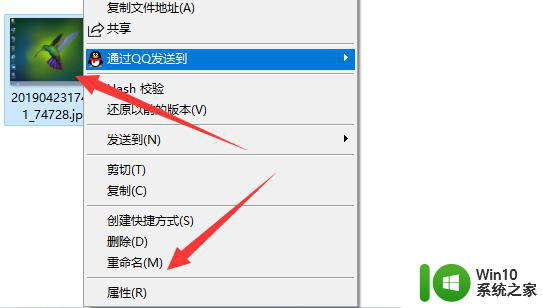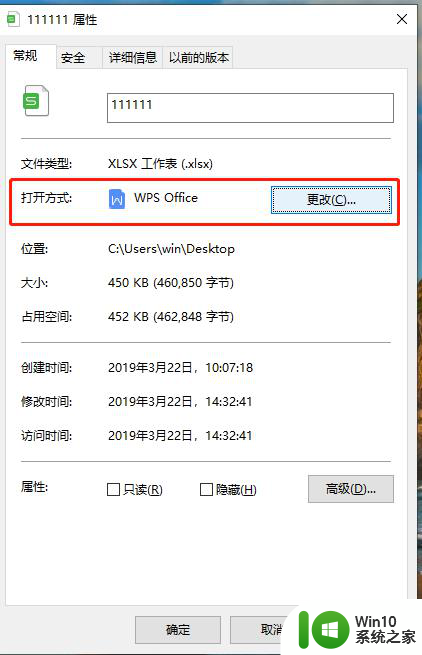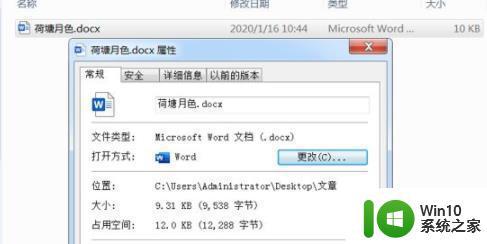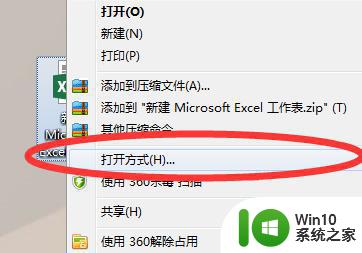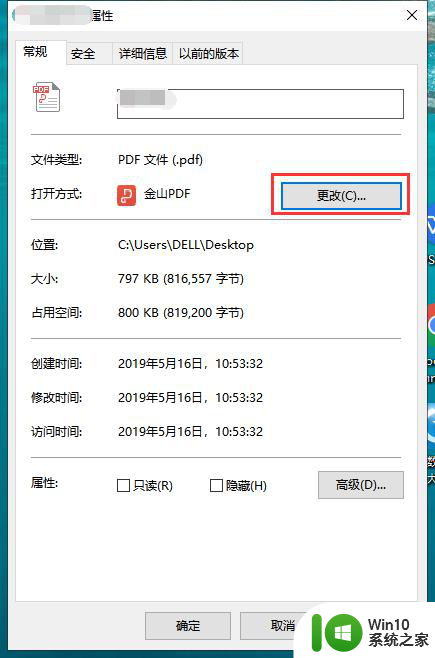qq默认文件打开方式修改 手机QQ文件默认打开方式调整步骤
更新时间:2024-01-19 17:42:11作者:xiaoliu
在现代社会中手机已经成为人们生活中不可或缺的工具之一,而手机应用程序的使用也变得越来越普遍。在众多应用程序中,QQ无疑是最受欢迎的之一。有时候我们可能会遇到一个问题,就是打开QQ中的文件时默认的打开方式不符合我们的需求。为了解决这个问题,我们需要进行一些调整。下面将介绍一些简单的步骤,帮助我们修改手机QQ文件默认打开方式。
操作方法:
1.不小心设置了默认设置,我们需要找到手机的设置。并打开。
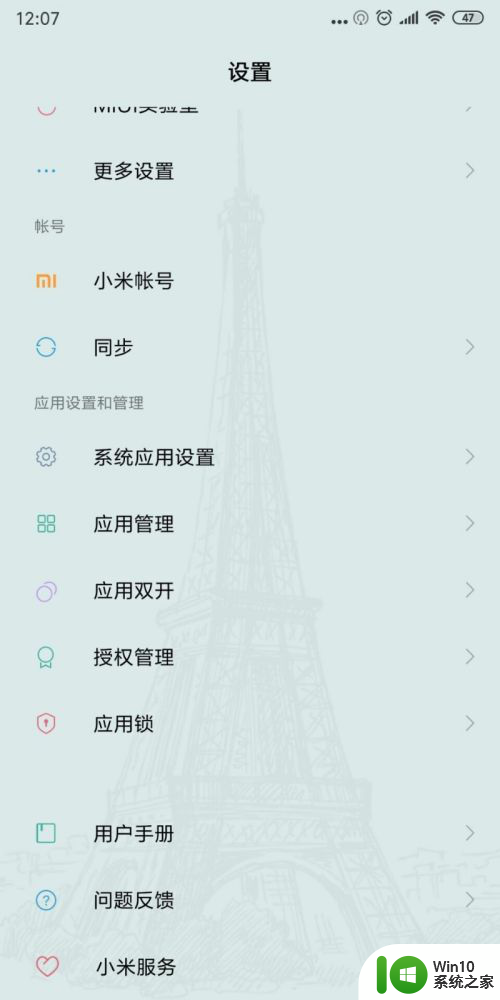
2.找到应用管理,并打开。
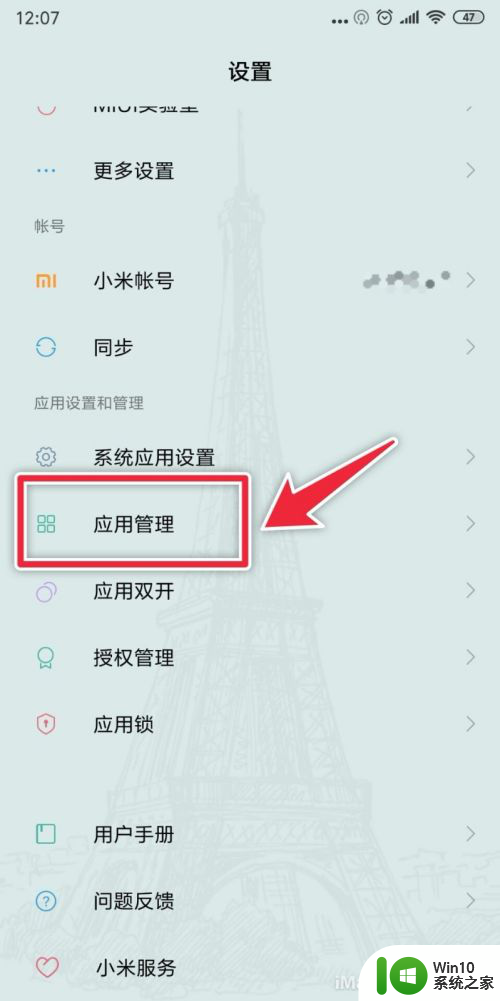
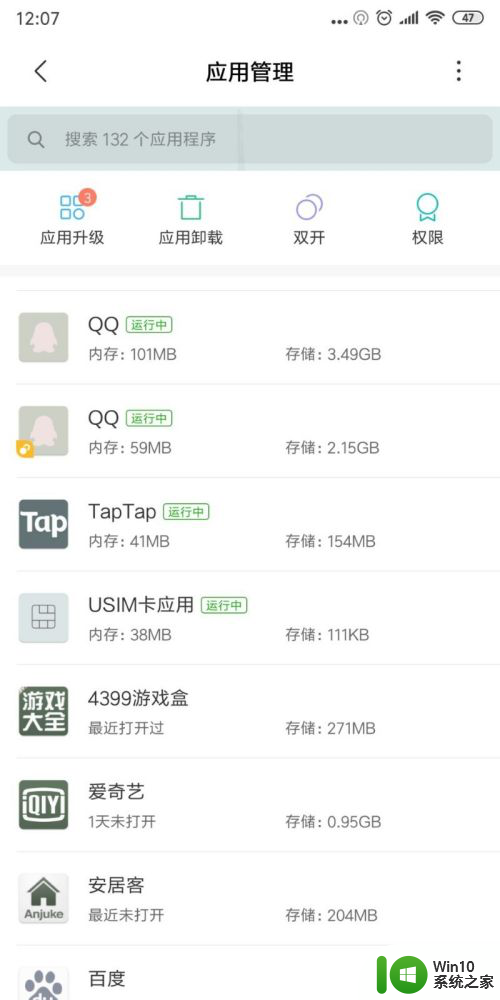
3.找到手机QQ应用,点开。
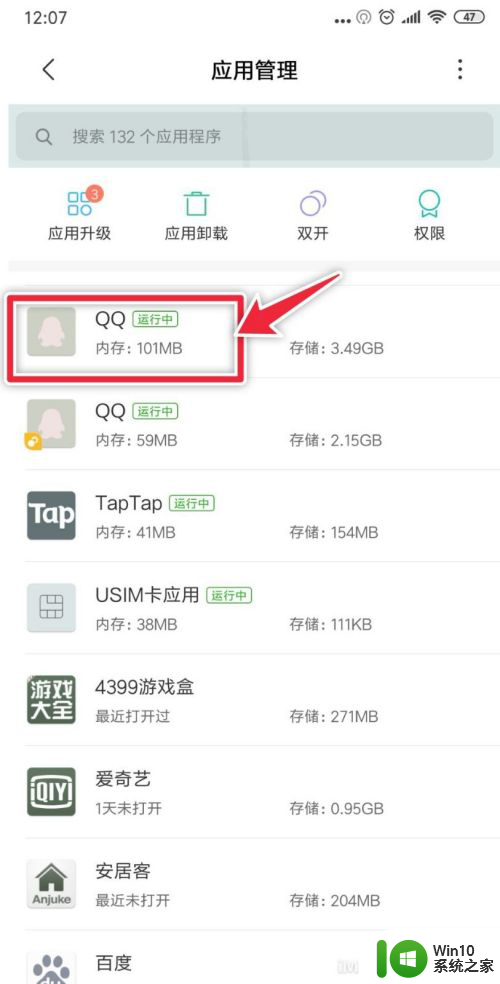
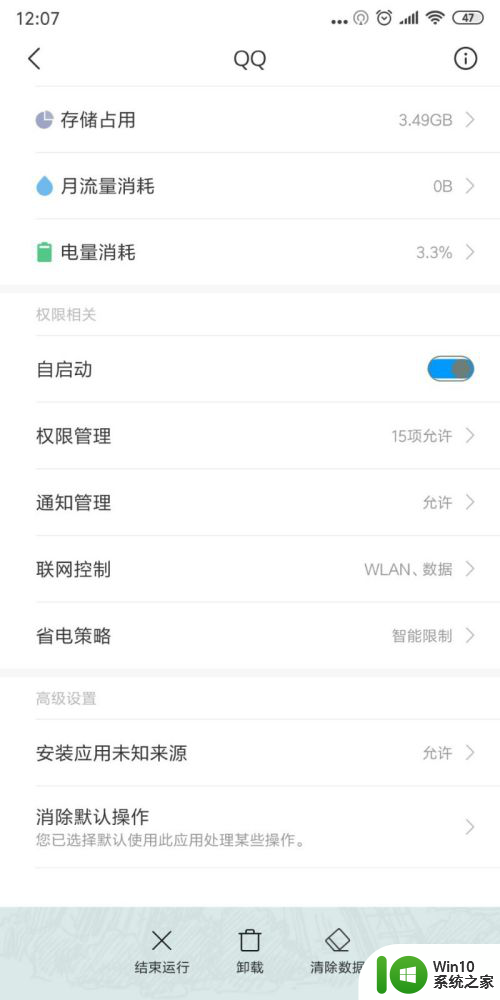
4.下滑,拉到最后面。找到消除默认操作。点一下,就可以取消了。
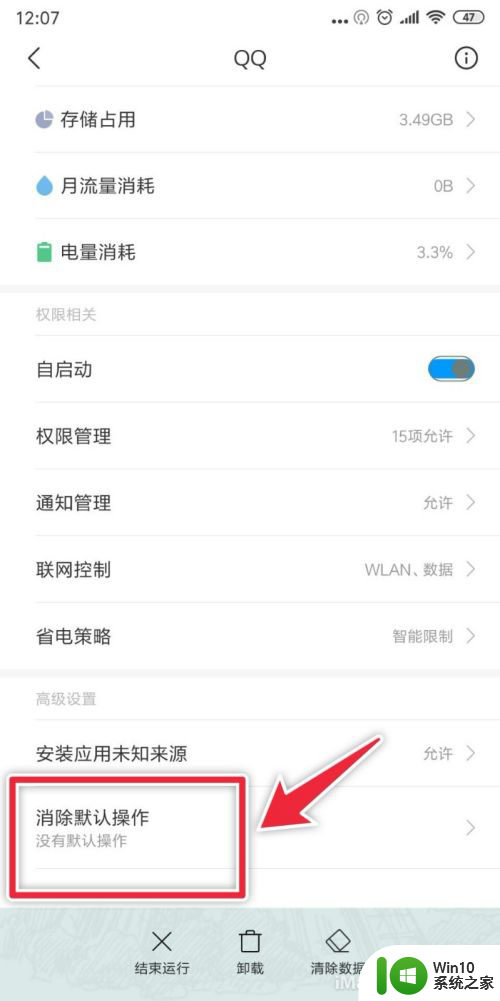
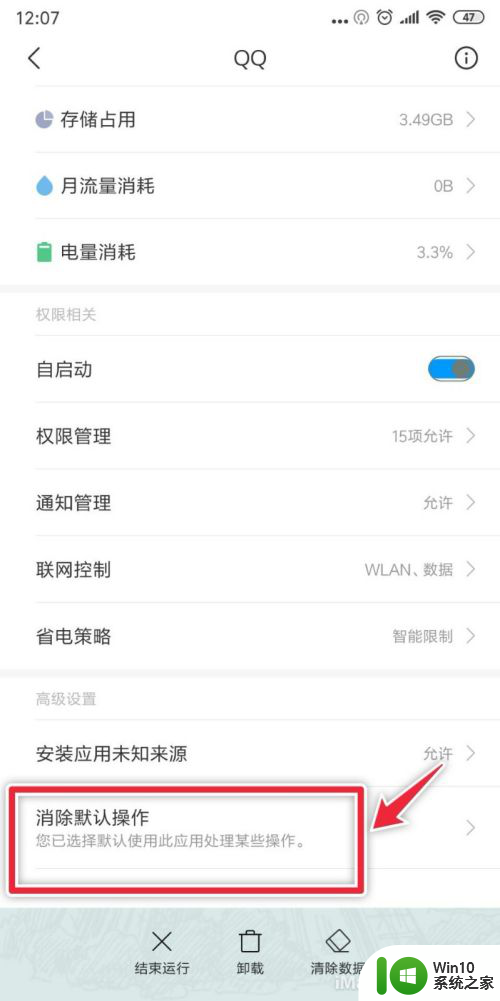
以上就是修改qq默认文件打开方式的全部内容,如果你遇到相同问题,可以参考本文中介绍的步骤进行修复,希望能对大家有所帮助。